용지 크기에 맞춰 여백 없이 인쇄하기
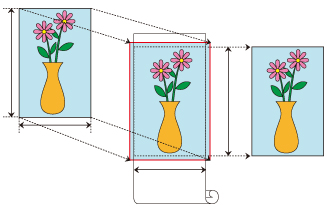
용지 크기에 맞춰 문서를 확대/축소하여 테두리 없이 인쇄(가장자리 주위에 흰색 여백 없음)하는 절차에 대해 설명합니다.
프린터 드라이버에서 설정 화면 열기
용지 공급 방법 선택
용지 공급(Paper Source)에서 롤 용지(자동)(Roll Paper (Auto)), 롤 용지 1(Roll 1) 및 롤 용지 2(Roll 2) 중 목적에 맞는 최적의 옵션을 선택합니다.
 중요
중요- 용지 및 하단 트레이(롤 용지 2) 설정 또는 롤 용지 유닛의 옵션 설정에 따라 선택할 수 있는 용지 공급 방법이 다릅니다.
롤 용지 너비 선택
프린터에 설정한 롤 용지 너비와 같은 값을 롤용지 폭(Roll Width)에 입력합니다.
테두리 없는 인쇄 선택
페이지 설정(Page Setup) 탭에서 테두리 없는 인쇄(Borderless Printing) 옵션 옆의 확인란을 선택합니다.

정보(Information) 대화 상자가 표시된 후 롤용지 폭(Roll Width)에서 프린터에 로드된 롤 용지와 같은 용지 너비를 선택하고 확인(OK)을 클릭합니다.
용지 크기를 벗어나는 이미지 양 결정
필요에 따라 확장량(Amount of Extension)을 조절합니다.
테두리 없는 설정(Borderless Setting)을 클릭하면 테두리 없는 설정(Borderless Setting) 대화 상자가 나타납니다.
슬라이더 막대를 오른쪽으로 끌면 확장량이 늘어나고 왼쪽으로 끌면 확장량이 줄어듭니다.
대부분의 경우 오른쪽에서 두 번째 위치를 권장합니다. 중요
중요- 확장량(Amount of Extension) 슬라이더 막대를 오른쪽 끝 위치에 설정하면 용지 뒷면이 얼룩질 수 있습니다.
테두리 없이 인쇄하는 방법 선택
테두리 없이 인쇄하는 방법(Borderless Printing Method) 탭에서 용지 크기에 맞춤(Fit Paper Size) 옵션 옆의 확인란을 선택합니다.
문서 크기가 인쇄하려는 용지 크기와 다른 경우 프린터 용지 크기(Printer Paper Size)에서 인쇄하려는 용지 크기를 선택합니다.설정 처리 완료
확인(OK)을 클릭합니다.
지금 인쇄를 실행하면 용지 크기에 맞춰 문서가 여백 없이 인쇄됩니다.
 중요
중요
- 테두리 없는 인쇄를 지원하지 않는 용지 크기를 선택한 경우 용지 크기가 전체 면에 테두리 없이 인쇄할 수 있는 크기로 교체됩니다.
- 테두리 없는 인쇄(Borderless Printing) 옵션 옆의 확인란을 선택한 경우 레이아웃(Layout) 탭의 페이지 레이아웃(Page Layout) 및 가운데에 인쇄(Print Centered) 옵션은 회색으로 표시되고 구성할 수 없습니다.
- 용지 크기에 따라 용지와 이미지의 길이/너비 비율이 일치하지 않아 전체 이미지가 용지에 맞지 않을 수 있습니다.
이런 경우에는 어플리케이션 소프트웨어를 사용하여 용지 크기에 맞게 이미지를 자르십시오. - 테두리 없이 인쇄할 때 인쇄가 갑자기 중단되고 용지가 절단되어 용지의 가장자리에 약간의 컬러 불균일 현상이 나타날 수 있습니다. 매우 높은 품질을 원하는 경우 롤 용지 옵션(Roll Paper Options) 대화 상자의 자동 커트 설정...(Auto Cut...) 목록에서 아니요(No)를 선택하십시오. 이렇게 하면 문서가 왼쪽 및 오른쪽 여백 없이 인쇄됩니다. 프린터에서 인쇄물이 배출되고 절단된 후 가위를 사용하여 인쇄물의 위쪽 및 아래쪽 가장자리를 자르십시오.
- 잉크 접착력이 낮은 용지에 테두리 없이 인쇄하는 경우, 사용 빈도에 따라 커터 유닛이 용지 표면과 마찰하여 손상되므로 용지를 깔끔하게 절단하지 못할 수 있습니다.
기본(Main) 탭에서 지정...(Specify...)을 클릭하고 용지 상세 설정(Paper Detailed Settings) 대화 상자의 건조 시간(Drying Time)에서 페이지 간(Between Pages)을 더 높은 값으로 설정하면 이 상황을 개선할 수 있습니다. - 급지 방법 자동 전환(용기 크기 우선)(Automatically switch paper sources (paper size priority))을 설정하여 테두리 없이 인쇄하는 경우 페이지 설정(Page Setup) 탭의 테두리 없이 인쇄하는 방법(Borderless Printing Method)에서 롤 용지의 폭에 맞게 비례적용합니다(Scale to fit Roll Paper Width)만 선택할 수 있습니다. 이런 경우에는 일반적으로 롤 용지 1(상단 트레이의 롤 용지)을 사용하여 인쇄합니다. 롤 용지 1에 장착된 용지의 크기 또는 종류가 테두리 없는 인쇄를 지원하지 않는 경우 테두리 없이 인쇄할 수 없습니다.
- 롤용지 폭(Roll Width)에서 다음 용지를 선택하면 테두리 없는 인쇄를 설정한 경우에도 문서의 왼쪽과 오른쪽에 여백이 생길 수 있습니다.
- 800mm 롤(800.0mm)(800mm Roll (800.0mm))
- 30in 롤(762.0mm)(30 in Roll (762.0mm))
- 600mm 롤(600.0mm)(600mm Roll (600.0mm))
- 20in 롤(508.0mm)(20 in Roll (508.0mm))
- 500mm 롤(500.0mm)(500mm Roll (500.0mm))
- A2/A3 롤(420.0mm)(A2/A3 Roll (420.0mm))
- 16in 롤(406.4mm)(16 in Roll (406.4mm))
- A3+ 롤(329.0mm)(A3+ Roll (329.0mm))
- 12in 롤(304.8mm)(12 in Roll (304.8mm))
- 300mm 롤(300.0mm)(300mm Roll (300.0mm))
- A3/A4 롤(297.0mm)(A3/A4 Roll (297.0mm))
- B4 롤(257.0mm)(B4 Roll (257.0mm))
- 8in 롤(203.2mm)(8 in Roll (203.2mm))
 참고
참고
- Microsoft Word와 같이 여백을 설정할 수 있는 어플리케이션을 사용하는 경우 여백을 0mm로 설정하십시오.

